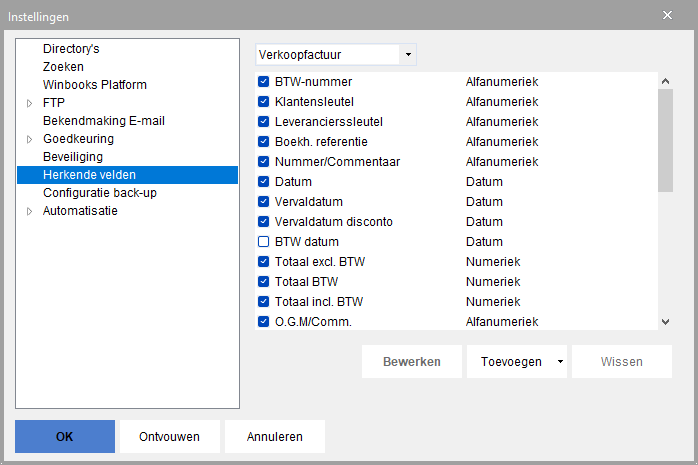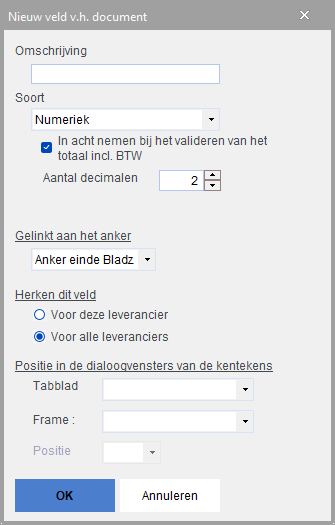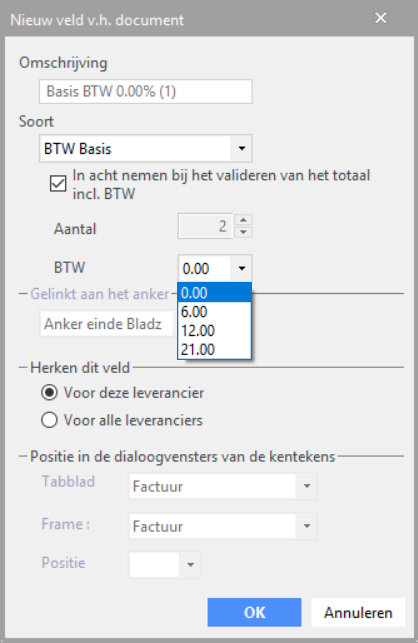Via Bestand - Instellingen - Herkende velden, ontdekt u alle door Virtual Invoice voorgedefinieerde velden met betrekking tot aankoop- of verkoopfacturen: bankrekening (IBAN), leverancierssleutel, boekhoudkundige referentie, BTW totalen, enz... Het zijn de velden die u ziet in het scherm van de 'Herkende velden' van het Virtual Invoice scherm, opgesplitst in verschillende tabbladen (FACTUUR, DETAIL, GEVORDERD).
Dit is geen beperkte lijst. De gebruiker kan zelf ook een veld aanmaken, dat eigen is aan zijn specifieke activiteiten en dat zich op het gescande document bevindt: de inschrijving van een voertuig, het nummer van de verzekeringspolis, een dossiernummer van een deurwaarder of het abonneenummer.
Bepaalde velden zijn aangemaakt doch niet standaard geactiveerd (de eerste kolom is niet geselecteerd): zij zijn gedefinieerd doch de herkenning is niet geactiveerd. Dit laat eveneens toe om een veld aan te maken ... en deze tijdelijk te deactiveren.
Het is mogelijk een veld aan te maken eigen aan één leverancier of een veld dat alle leveranciers aanbelangt.
De standaard herkenningsvelden van Virtual Invoice zijn geactiveerd voor alle leveranciers.
Het wissen van extra toegevoegde velden kan via bovenstaand scherm (onder Bestand - Instellingen - Herkende velden) door op de knop 'Wissen' te drukken.
.....
- Om een extra bestaand veld voor een bepaalde leverancier te activeren, visualiseer eerst de factuur van deze leverancier, omkader het te herkennen veld en klik vervolgens in het scherm 'Een kenmerk opslaan' op het betrokken veld en klik vervolgens op de knop 'Kopieer in ' ' .
- Om een nieuw veld toe te voegen, klik op de knop 'Toevoegen' onderaan in de tabel en vervolgens op 'Gepersonaliseerd veld'.
U zal dan een naam aan dit nieuwe veld moeten geven, bepaal tevens het type veld dat u voor ogen heeft (numeriek, alfanumeriek, datum, BTW basis) en naargelang het geval, bijkomende informatie.
Voor de alfanumerieke velden, of het meerdere regels omvat.
Voor de numerieke velden, het aantal decimalen, maar ook of het herkend bedrag in aanmerking moet genomen worden bij de berekening van het totaal bedrag inclusief BTW (validatiecontrole) en of er met een Variabele Lay-out / Anker einde bladzijde of een Variabele lay-out / Mobiele ankers moet rekening worden gehouden.
Indien het totaal bedrag inclusief BTW wordt beïnvloed en u deze optie niet hebt weerhouden, dan zal de validatiecontrole voor deze factuur falen => een onnodige waarschuwing zal verschijnen, omdat de factuur in werkelijkheid correct werd herkend maar het totaal bedrag inclusief BTW verhoogd moet worden met het bedrag van dit veld.
Voor de velden BTW-basis, moeten de percentages worden bepaald. Bepaalde leveranciers geven de basissen voor eenzelfde percentage weer op verschillende plaatsen in de factuur: hiervoor gebruiken we het definiëren van de extra BTW basissen.
U kunt aangeven of dit veld voor alle leveranciers of enkel voor deze leverancier moet worden herkend (de leverancier van het actueel gevisualiseerd factuur).
Verder moet nog bepaald worden waar in het scherm van de herkende velden, het nieuwe veld moet verschijnen: tabblad Factuur (belangrijkste) of tabblad Gevorderd (het tabblad Detail is gereserveerd voor de berekening van de BTW basissen, portkosten, disconto en leeggoed). Bepaal ook de kader of het frame in het tabblad (u kunt ook een nieuwe aanmaken) en de positie in deze kader.
Her nieuwe veld zal voortaan worden weergegeven in het venster van de HERKENDE VELDEN, daar waar u het wenst.
Hierna volstaat het om zich te begeven naar de factuur van de betrokken leverancier, de inhoud van dit nieuwe veld te omkaderen en natuurlijk deze te bewaren onder de naam van het nieuwe veld. Voor de andere facturen van deze leverancier, zal Virtual Invoice de tekst op deze plaats herkennen en deze in het veld invullen.
U merkt dat de nieuwe zone(s), die door de gebruiker werden aangemaakt, nu ook zichtbaar zijn in het venster van de herkende velden.
Via de sjablonen kunnen linken gelegd worden tussen de nieuwe velden en de in te boeken rekeningen.